新手如何免TPM安装Win11系统?Win11新手免TPM安装方法
新手如何免TPM安装Win11系统?Win11系统是微软最新发布的电脑系统,预览版已经发布了,很多用户也想体验一下Win11的功能,但是Win11安装的时候要TPM,这让很多新手用户很头疼,这里小编就为大家带来了Win11新手免TPM安装方法,快来看看吧!

更新日期:2025-03-03
来源:纯净版系统
重新安装操作系统可以帮助解决系统出现的各种问题,恢复系统的稳定性和性能,而通常情况下,我们使用U盘来进行系统重装,但对于新手来说,给电脑重装Windows 11系统可能会显得有些困惑和复杂,其实操作起来并不困难,下面系统之家小编就带你一起来看看详细的图文步骤。
准备工作
1. 一台正常联网可使用的电脑。
2. 一个大于8GB的空U盘。
3. 下载系统之家装机大师。
U盘安装Win11教程
注意:制作期间,U盘会被格式化,因此U盘中的重要文件请注意备份。如果需要安装系统的是C盘,重要文件请勿放在C盘和桌面上。
1. 退出安全软件,运行“系统之家装机大师”查看注意事项,点击“我知道了”。
2. 选择“U盘启动”点击“开始制作”。
3. 跳出提示备份U盘内重要资料,如无需备份,点击“确定”。
4. 选择自己想要安装的系统镜像,点击“下载系统并制作”。
5. 正在下载U盘启动工具制作时所需的组件,请耐心等待。
6. 正在下载系统镜像,请勿关闭软件。
7. 正在制作U盘启动工具。
8. 正在拷备系统镜像至U盘。
9. 提示制作完成,点击“确定”。
10. 选择“模拟启动”,点击“BIOS”。
11. 出现这个界面,表示系统之家装机大师U盘启动工具已制作成功。
U盘安装Win11 23H2:
1. 查找自己电脑主板的U盘启动盘快捷键。
2. U盘插入电脑,重启电脑按快捷键选择U盘为第一启动项。进入后,键盘↑↓键选择第二个【02】启动Windows10PEx64(网络版),然后回车。
3. 进入PE界面后,点击桌面的一键重装系统。
4. 打开工具后,点击浏览选择U盘中的下载好的系统镜像ISO。选择后,再选择系统安装的分区,一般为C区,如若软件识别错误,需用户自行选择。
5. 选择完毕后点击下一步。
6. 此页面直接点击安装即可。
7. 系统正在安装,请等候。
8. 系统安装完毕后,软件会自动提示需要重启,并且拔出U盘,请用户拔出U盘再重启电脑。
9. 重启后,系统将自动进入系统安装界面,到此,装机就成功了!
以上就是系统之家小编为你带来的关于“新手如何给电脑重装系统Win11”的全部内容了,希望可以解决你的问题,感谢您的阅读,更多精彩内容请关注系统之家官网。
新手如何免TPM安装Win11系统?Win11新手免TPM安装方法
新手如何免TPM安装Win11系统?Win11系统是微软最新发布的电脑系统,预览版已经发布了,很多用户也想体验一下Win11的功能,但是Win11安装的时候要TPM,这让很多新手用户很头疼,这里小编就为大家带来了Win11新手免TPM安装方法,快来看看吧!

如何在Win11安全中心添加排除项-在安全中心添加排除项的方法
安全中心是一个非常重要的组件,它负责保护系统免受恶意软件和病毒的侵害。然而有时我们可能会遇到一些误报的情况,因此为了避免这种情况,就可以在安全中心添加排除项,以便让系统忽略这些误报的文件或程序,一起来看看如何操作吧。

Win11如何开机自启Wifi热点-Win11开机自动启动无线热点教程
Win11如何开机自启Wifi热点?近期有用户的电脑自带无线网卡,因此就想设置电脑开机自启无线热点,这样就随时都可以让其他用户连接该网络,那么我们应该如何设置呢?下面一起来看看这篇Win11开机自动启动无线热点教程吧。

Win11如何开启剪切板功能-Win11打开剪切板的方法
Win11如何开启剪切板功能?其实Windows系统都自带剪贴板功能,通过这个小剪贴板,我们可以进行复制、粘贴和剪切操作,轻松传递和共享信息,让效率可以大大提高,但最近一些更新了win11系统的小伙伴发现自己的剪切板找不到了,这时候要怎么办呢?下面就和小编一起来看看开启的方法吧。

Win10如何升级Win11-Win10升级Win11方法
Win10如何升级Win11?Windows 11带来了许多新功能和改进,包括全新的界面设计、性能优化以及增强的安全性,但是也有部分用户处于观看阶段,先看其他用户使用Win11之后是如何评价,自己在决定是否要将电脑升级到Win11,如果你现在正想要将电脑升级到Win11,但是不知道应该如何操作的话,那么可以参考小编带来的Win10升级Win11方法。
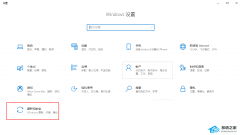
Win11如何开机强制进入高级选项?Win11进入高级选项的方法
高级选项提供了一系列强大的功能和设置,可以帮助用户解决各种问题并对系统进行详细的配置,在使用Windows 11的过程中,您可能需要进入高级选项来进行一些重要的系统控制和维护任务,不清楚如何进入的小伙伴就一起来看看方法吧。

Win11中文用户名如何改为英文用户名?
Win11中文用户名如何改为英文用户名?在Win11中,使用英文用户名可以提供更多的便利和兼容性,所以许多用户都希望把自己Win11系统上的中文用户名更改为英文用户名。但是,很多新手用户不清楚具体的更改步骤哦,那么接下来小编就给大家详细介绍Win11中文用户名改为英文用户名的步骤。

Win11如何默认开启数字小键盘?Win11默认开启数字小键盘的方法
Win11如何默认开启数字小键盘?对于习惯使用数字小键盘的用户来说,这是一个非常实用的功能。在Win11电脑中,用户想通过简单的设置,来默认开启数字小键盘,方便自己操作。但是,许多新手用户不确定具体的设置方法,接下来小编给大家详细介绍关于Win11数字小键盘默认开启的具体方法吧。

笔记本Win11管理员权限如何开启?笔记本Win11管理员权限开启方法
笔记本Win11管理员权限如何开启?如果我们在系统内开启了管理员权限,就能获得安装、卸载软件、更改设置等权限。但是,很多新手用户不知道笔记本Win11系统内具体开启管理器权限的方法,下面小编就给大家介绍简单的开启方法,帮助大家轻松开启Win11笔记本电脑的管理员权限,然后更好地管理和维护电脑。

Win11无损降级Win10?Win11无损降级Win10详细教程
有用户想要将Win11无损降级,但是感觉这一操作无法实现,其实那只是微软官方限制了,下面小编将教大家轻松将Win11无损降级到Win10,我们只需要将setupcompat.dll 文件替换官方win10iso /sources目录下的同名文件,再运行setup.exe即可用“升级系统”的方式降级至win10。

Win11任务栏如何隐藏?Win11隐藏任务栏的方法
一般来说我们的任务栏位都是于桌面底部并始终可见的,然而,有些用户可能希望将任务栏隐藏起来以腾出更多的屏幕空间或者更加专注于正在进行的任务,那么这个时候我们应该如何去操作呢?想要了解的小伙伴下面就和小编一起来看看吧。

Win11如何重装系统?不用任何工具重装Win11系统的方法
在某些情况下,您可能需要对Windows 11进行重装,例如系统出现严重故障、想要清除所有数据并重新开始、或者升级到更高版本的Windows 11。而进行系统重装可以将您的计算机恢复到出厂设置,使其变得干净整洁,并且可以解决一些与软件和驱动程序相关的问题,下面系统之家小编就为你带来重装Win11的方法吧。

如何测试固态硬盘读写速度?Win11使用命令对SSD测速教程
有时,固态硬盘可能会出现性能下降、数据丢失或其他故障问题。通过进行固态硬盘测速,可以发现性能异常或错误,进一步排查和解决问题,确保固态硬盘的正常运行。那你知道如何不使用第三方工具对电脑固态硬盘进行测速吗?方法操作起来不难,我们来看看吧。

Win11 22H2如何跳过登录微软账户?Win11 22H2跳过登录微软账户方法
Win11 22H2如何跳过登录微软账户?Win11 22H2版本为用户们带来了许多改进和新功能,然而,对于一些用户来说,登录微软账户可能并不是他们想要的选项。下面小编给大家介绍不同的跳过方法,帮助大家顺利完成Win11 22H2系统中跳过微软账户的登录。

如何一键重装正版Win11系统?电脑一键重装正版Win11系统教程
如何一键重装正版Win11系统?电脑是大家当前办公生活中不可或缺的工具之一,但是随着时间的推移,大家的电脑可能会变得越来越慢,甚至出现系统崩溃等情况。在这种情况下,一键重装系统成为了很多人的选择。下面系统之家小编将为大家详细介绍一键重装正版Win11系统的教程,帮助大家解决电脑问题,体验全新的操作系统。
